Personaalarvuti võib mõnikord kasutajale ebameeldiva üllatuse pakkuda, näiteks peatub see kõlarite kaudu heli taasesitamine. Selles artiklis proovime sellele probleemile lahenduse leida. Sellise rikke põhjuseid võib olla mitu ja iga kasutaja saab nendega hakkama saada. Piisab vaid väikesest tähelepanust ja visadusest.
Miks arvuti veergu ei näe: põhjused
Artikli sisu
- Miks arvuti veergu ei näe: põhjused
-
Kuidas probleeme lahendada
- Aegunud juht
- Draiveri värskendus
- Viiruse rünnak
- Kokkusobimatus
- Sõltuvalt akendest
- BIOS-i vead
- Kuidas kõlareid seadistada?
Lihtsaim ja samal ajal levinud põhjus on juhuslik vaigistamine teadete paneelil. Peate veenduma, et helitugevuse liugur on seatud skaala keskele ja kõlari ikoon pole läbi kriipsutatud.

Kui klõpsate helitugevuse ikooni, avaneb paremklõps mahumikser, selles menüüs peavad kõik üksused olema lubatud.
Kui ülaltoodud üksused on korras, jätkame probleemi põhjuse otsimist. Helitugevuse mikseri all on menüü „taasesitusseade”. Kõlari ikoon tuleks tähistada rohelise linnukesega. Juhtub, et sel hetkel pole kõnelejaid. Probleemi lahendamiseks klõpsake jaotamata kohas ja valige toiming “näita lahtiühendatud seadmeid”. Pärast klõpsamist ilmuvad kõlarid ja neid on võimalik sisse lülitada.
Jbl-kõlarite esmakordsel ühendamisel arvutiga (personaalarvutiga) peate veenduma, et juhtmed on õigesti ühendatud. Paljud süsteemiüksused on tähistatud kõrvaklappide või kõlaritega.
Juhtmete terviklikkust ja kõlarite heli saab kontrollida teiste seadmetega ühendamisel.
Samuti on kõlarid, millel on otsene ühendus USB-ga. Tasub meeles pidada, et teatud tüüpi USB-pordid pole ühilduvad. Näiteks USB 3.0-ga tähistatud seade ei ühildu alati USB 1.1-ga ja vastupidi. Tavaliselt on kiiremad pistikud tähistatud sinisega.
Kuidas probleeme lahendada
Kui kasutaja on kindel, et kõlarid töötavad ja on õigesti ühendatud, tasub kontrollida helikaarti. Selleks minge “minu arvutisse” ja kasutage hiire parema nupuga alammenüüd “seadmehaldur”. See menüü aitab kindlaks teha, kas arvuti näeb helikaarti. Isegi kui helikaardi ikooni all on kollane ikoon, saab probleemi lahendada.
Tähelepanu! Hullem, kui helikaarti üldse ei kuvata ja tulevikus (pärast draiverite installimist) pole olukord muutunud, siis ei pruugi helikaart puruneda.
Aegunud juht
Kõigil olulistel arvuti komponentidel on draiverid. Helikaart ei ole erand ja selle draiverid installitakse tavaliselt operatsioonisüsteemi käivitamisel automaatselt. Kuid viiruse rikke või kahjustuse tagajärjel ei pruugi draiver korralikult töötada. See võib juhtuda ka siis, kui toide järsku välja lülitatakse. Selliste rikete kõrvaldamiseks soovitavad eksperdid kasutada toiteallikat (katkematu toiteallikas).
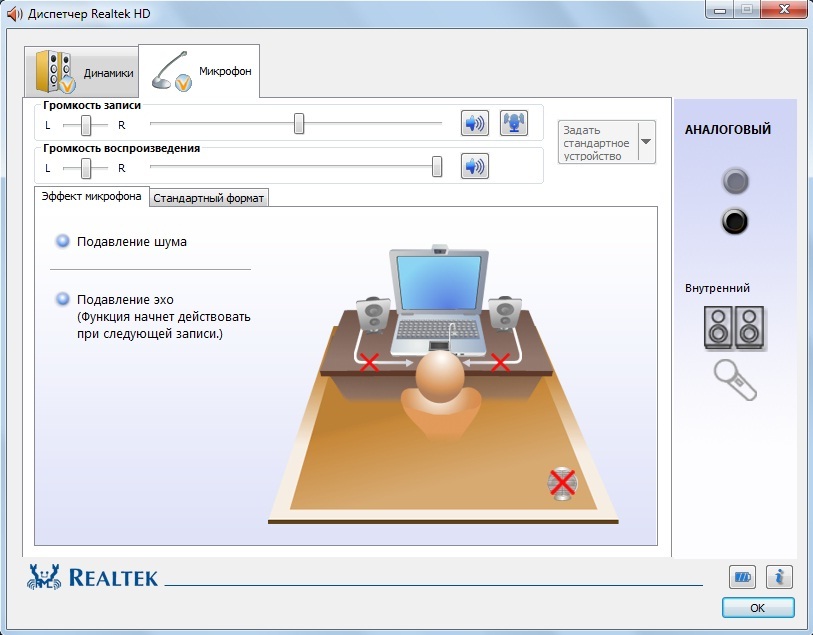
Draiveri värskendus
Värskendusprotseduur on üsna lihtne. Peate lihtsalt minema ühendatud seadme tootja veebisaidile ja laadima alla uusima draiveri versiooni. Tasub pöörata tähelepanu OS-i (opsüsteemi) õigele valikule ja kõlarisüsteemi mudelile, mille jaoks draiverit alla laaditakse.
Samuti on võimalik kasutada mõnda draiveri värskendusprogrammi. Sellised programmid skaneerivad arvuti automaatselt ja installivad vajalikud süsteemikomponendid.
Pärast draiveri installimist või värskendamist peate arvuti taaskäivitama.
Tasub meelde jätta! Aegunud juht mõjutab seadme tööd negatiivselt ja viib kogu süsteemi kiiruse vähenemiseni.
Kogenud kasutajatel soovitatakse draivereid värskendada üks kord 3-4 kuu jooksul või pärast uute seadmete installimist.

Viiruse rünnak
Interneti-liikluse arenguga on viiruse või pahavara (tarkvara) nakatumise oht märkimisväärselt suurenenud. Ärge unustage kaasaegse viirusetõrje installimist, isegi kui see on tasuline. Nagu praktika näitab, on kahjustatud süsteemi ja oluliste andmete taastamine kulukam.
Kui arvuti on nakatunud viirusesse, tekivad probleemid operatsioonisüsteemi erinevate komponentidega. Ekraani eraldusvõime võib muutuda, heli või Interneti-ühendus võib kaduda. Kui heli pole, peaksite kontrollima helikaardi draiverit ja kontrollima oma arvutit viiruste suhtes.
Kui heli taastamine ebaõnnestub, peate tõenäoliselt opsüsteemi uuesti installima.
Kokkusobimatus
Mõnikord seisavad kasutajad vananenud seadmete ühendamisel silmitsi heli puudumisega. Kui kasutate vana helisüsteemi koos uue arvutiga (sülearvuti) või vana arvuti jaoks ostetakse uus kõlarisüsteem. Sel juhul aitab ainult vananenud komponendi asendamine. Uute kõlarite ostmisel veenduge, et need ühilduvad teie olemasoleva arvutiga.

Sõltuvalt akendest
Sageli võib kõlarite heli puudumise põhjuseks olla operatsioonisüsteemi piraatversioon. Sellistes opsüsteemides võib esineda vigu ja vigu, mida ei saa iseseisvalt parandada. Lisaks saab kasutaja litsentsitud operatsioonisüsteemi ostmise kaudu kvalifitseeritud teeninduse tuge.
Mõnda litsentsitud draiverit on lihtsalt võimatu süsteemi piraatkoopiale installida ja selline süsteem võib ise olla pahavaraga nakatunud. Heliprobleemide lahendamine ei erine versioonides 7, 8 ega 10.
BIOS-i vead
Selline rike võib ilmneda siis, kui ettevalmistamata kasutaja siseneb BIOS-i menüüsse. Selle alamsüsteemi varasematel versioonidel puudub tõlge ja ilma vastavate teadmisteta saate arvuti hõlpsalt rikkuda.
BIOS-i tehaseseadetele lähtestamiseks peate avama süsteemiüksuse.
Tasub meelde jätta! Kõik süsteemiseadmesisesed toimingud tuleb läbi viia pärast arvuti täielikku elektrikatkestust.
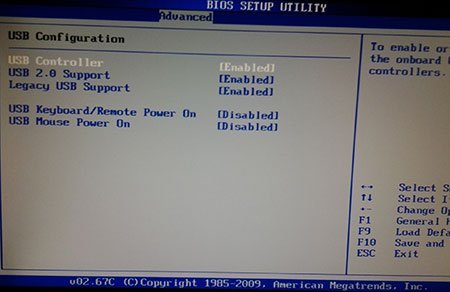
Pärast süsteemiseadme külgmise katte eemaldamist peate leidma aku, reeglina asub see emaplaadil nähtavas kohas ja on kergesti märgatav. Kui eemaldate aku mõneks minutiks, lähtestatakse BIOS-i alamsüsteem tehaseseadetele.
Kuidas kõlareid seadistada?
Mida peaksite kõigepealt tähelepanu pöörama pärast heli kadumist arvuti kõlarites.
- Helitugevuse ikoon töölaual.
- Ühendatud kõlarite olemasolu menüüs "taasesitusseade".
- Ühendatud juhtmete terviklikkus ja nende ühendamise õigsus.
- Kõlarite endi jõudlust tuleks kontrollida.
- Tasub veenduda, et seadmehalduris oleks helikaart.
- Peate kontrollima installitud helikaardidraiveri saadavust ja asjakohasust.
- Peaksite oma arvutit viiruste suhtes kontrollima.
- Hiljuti BIOS-i alamsüsteemi külastades peaksite veenduma, et heliseadetes pole muudatusi.

Nagu praktika näitab, on heli puudumisega seotud probleemide lahendamisel arvuti bluetooth-kõlarites kõige raskem selle rikke põhjust leida.
Teades probleemi põhjust, saate probleemi kiiresti lahendada ja vältida selle ilmnemist tulevikus. Järgides selle lühikese artikli punkte, saate tõrke üsna hõlpsalt leida ja selle parandada. Ja sellest tekstist saadud täiendavad teadmised aitavad vältida muid ebameeldivaid jaotusi.


